- Головна
- /
- Стаття

Програма Webex | Бот PagerDuty
 У цій статті
У цій статті Надіслати відгук?
Надіслати відгук?PagerDuty допомагає командам у всьому світі проактивно керувати та реагувати на критично важливі для бізнесу інциденти. Підключившись до додатка Webex, користувачі можуть автоматизувати керування інцидентами та об 'єднатися, щоб вирішити проблеми ще швидше.

Додавання бота PagerDuty до простору Webex
Для зв'язування облікового запису PagerDuty з ботом потрібна роль менеджера, адміністратора, користувача або власника.
Якщо вам потрібна допомога з цією інтеграцією, будь ласка, зв’яжіться з devsupport@webex.com.
Щоб додати бота PagerDuty до Webex:
- Натисніть
 на панелі застосунку Webex, а потім виберіть Надіслати пряме повідомлення.
на панелі застосунку Webex, а потім виберіть Надіслати пряме повідомлення. - Введіть
PagerDuty02@webex.botта виберіть Бот PagerDuty, потім виберіть Додати. Бот відповідає карткою в просторі. - Виберіть Прив’язати обліковий запис PagerDuty та увійдіть, використовуючи свої облікові дані PagerDuty. Це запускає процес OAuth для підключення до вашого облікового запису PagerDuty:

- Після входу в систему бот надсилає відповідь карткою для вибору послуги та підключення до простору:
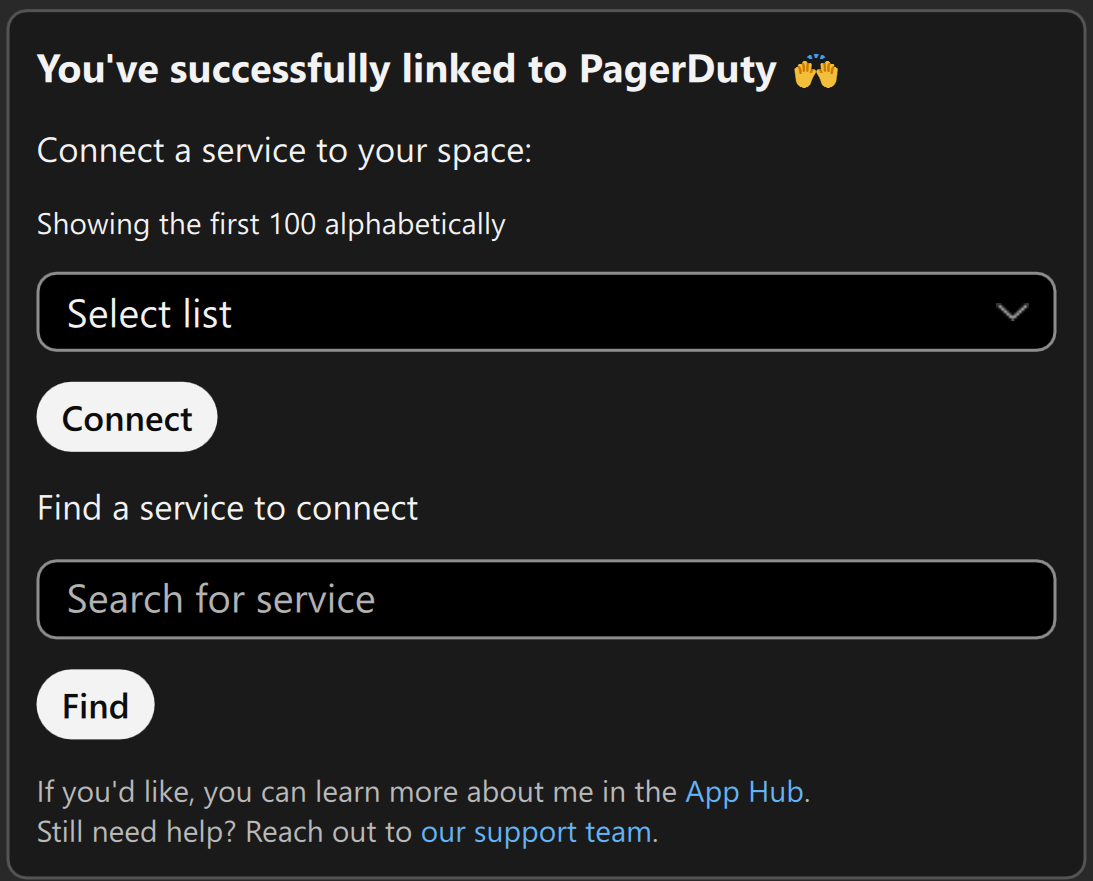
- Виберіть або виконайте пошук служби, до якої потрібно підключитися, а потім виберіть З 'єднати.
Тепер ви можете створити новий інцидент PagerDuty або керувати сповіщеннями.
Існує кілька команд, які можна використовувати для взаємодії з ботом PagerDuty у Webex. Щоб переглянути повний список, введіть help після того, як ви підключите свій обліковий запис пейджера, як описано на вкладці Додати бота :

Також є деякі спеціальні команди, доступні, коли користувач знаходиться у військовій кімнаті, створеній ботом:

Створення кімнати бойових дій описано на вкладці Керування інцидентами.
Ви можете створювати нові сповіщення або керувати існуючими сповіщеннями для дій у PagerDuty, які запускають сповіщення програми Webex.
Щоб керувати сповіщеннями бота PagerDuty:
- У полі, що містить бота PagerDuty, введіть
helpта надішліть повідомлення. - Виберіть Керування сповіщеннями або в полі бота введіть
manageта надішліть повідомлення.Ви також можете надіслати пряме повідомлення,
@PagerDuty Manage, щоб керувати сповіщеннями в групових просторах. - Виберіть згенероване посилання, щоб перейти на панель сповіщень PagerDuty:
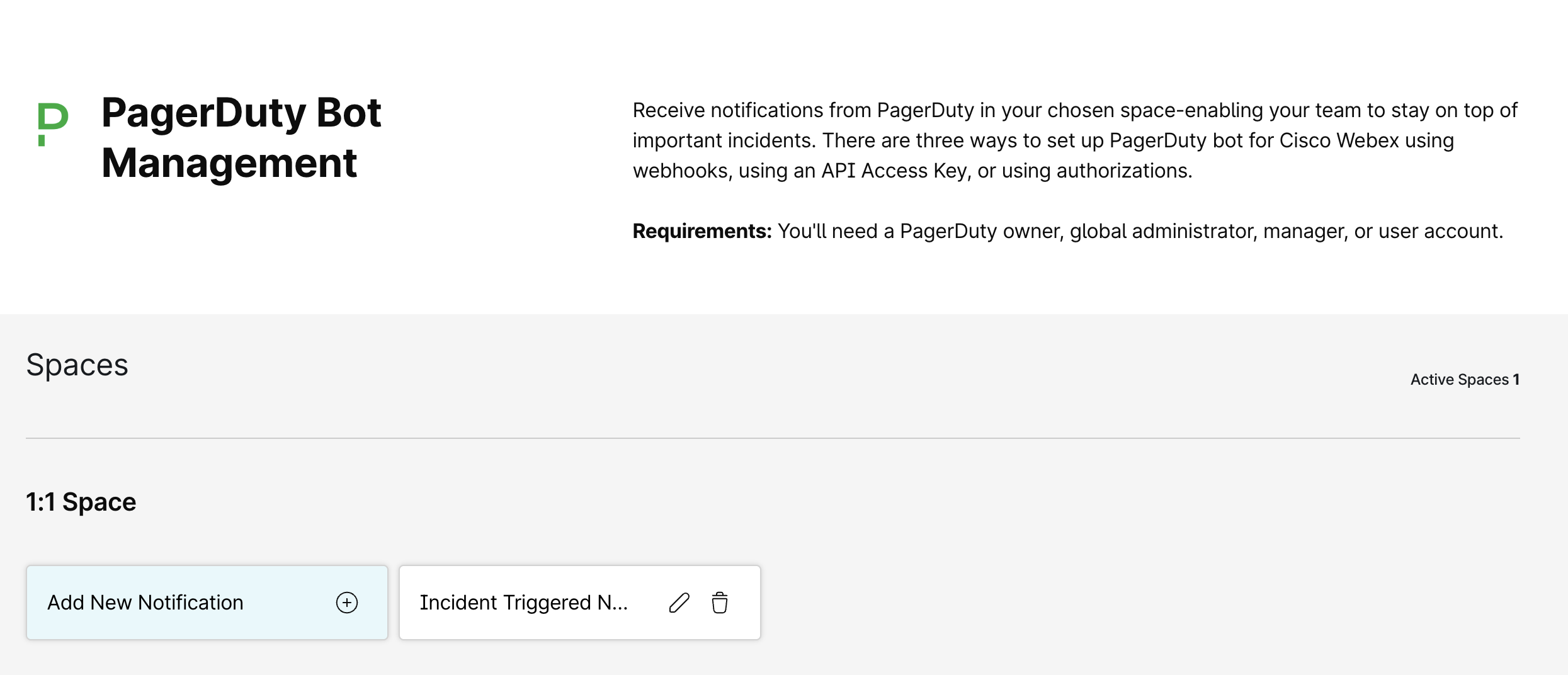
- З панелі інструментів ви можете:
- Редагувати існуючий: Редагувати сповіщення, налаштовані для будь-якого простору, учасником якого є бот PagerDuty.
- Додати новий: Виберіть Додати нове сповіщення, а потім виберіть тип сповіщення та послугу.
- Список подій, про які бот PagerDuty може сповіщати користувачів:
- Інцидент спричинено
- Інцидент підтверджено
- Інцидент загострився
- Інцидент перепризначено
- Інцидент вирішено
- Час очікування непідтвердженого інциденту
- Політика ескалації інцидентів оновлена
Щоб створювати та керувати інцидентами з простору застосунку Webex:
- У полі бота введіть
createта надішліть повідомлення.Якщо ви перебуваєте в груповому просторі, введіть
@PagerDuty, виберіть бота PagerDuty, а потім введіть свою команду. - Заповніть наступні поля у формі Створити новий інцидент, а потім виберіть Створити.
- Назва: Назва інциденту та простір його вирішення.
- Опис: Більше деталей про інцидент.
- Терміновість: Терміновість інциденту: висока або низька.
Створіть простір для вирішення цього інциденту (необов'язково): Додайте всіх користувачів, пов’язаних із сервісом, до нового простору. Це створює кімнату бойових дій, згадану на вкладці команд бота PagerDuty.
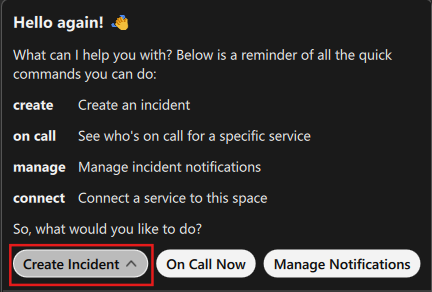
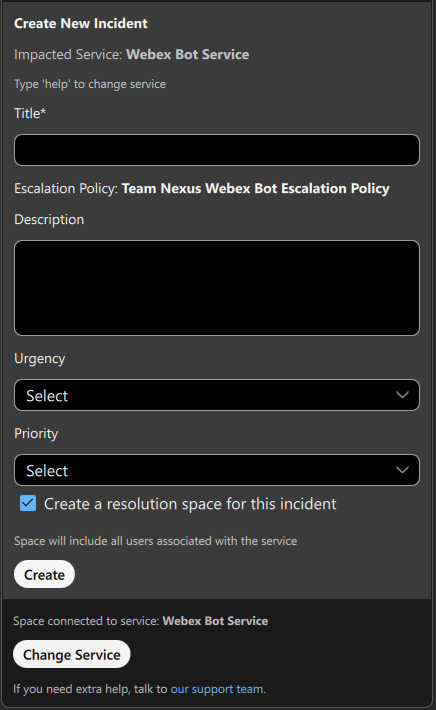
- Бот створює картку інциденту з останнім статусом інциденту. Використовуйте кнопки на картці, щоб керувати статусом і додавати нотатки:
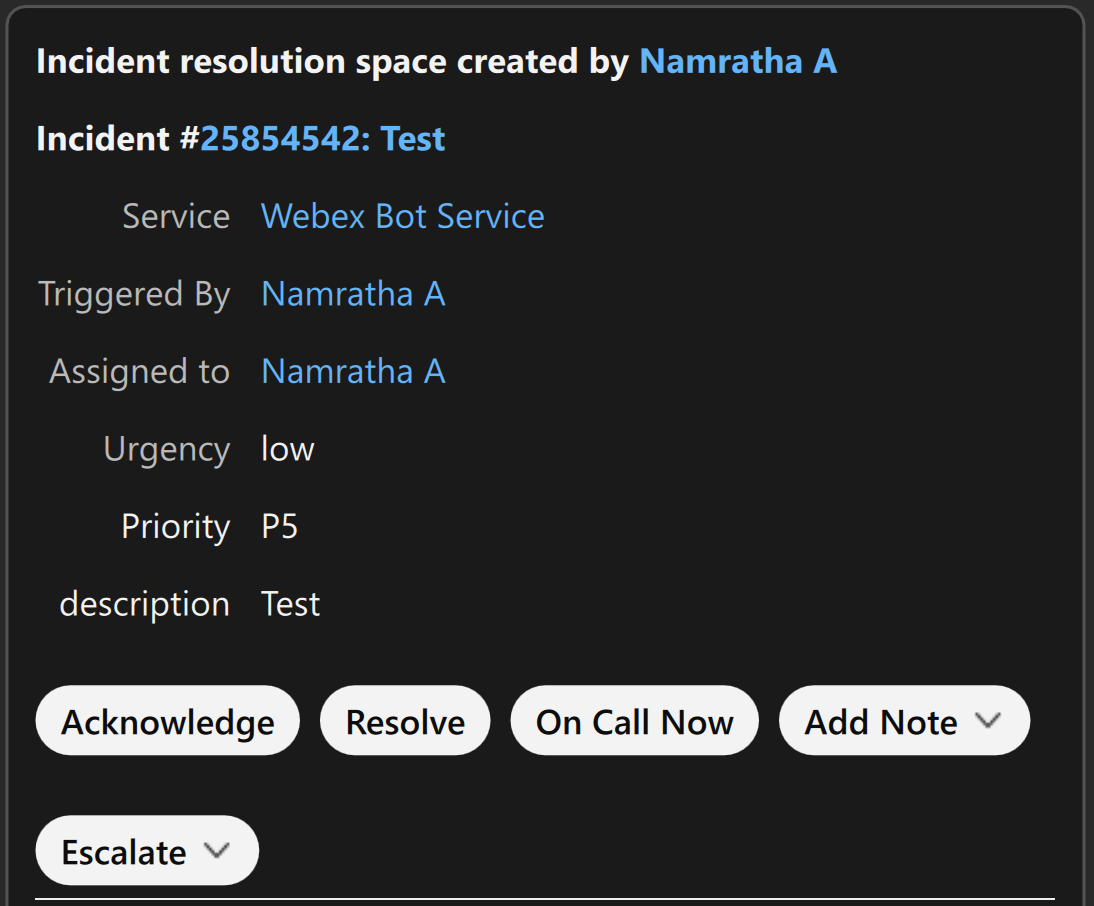
Під час створення нового сповіщення ви можете побачити повідомлення про помилку, яке вказує на те, що ви досягли ліміту служби PagerDuty для інтеграцій. Щоб очистити помилку:
- Відвідайте каталог послуг вашого облікового запису PagerDuty за адресою
https://.pagerduty.com/service-directory. - Знайдіть у рядку пошуку послугу, для якої ви хочете створити нові сповіщення, і виберіть її. Можливо, вам доведеться перемкнути фільтр Команди на Усі команди.
- Перейдіть на вкладку Інтеграції, прокрутіть униз і виберіть Додати або керувати вебхуками для цієї служби.
- Видаліть усі непотрібні вебхуки, щоб звільнити місце для нових.
Якщо ви використовували старішу версію бота Webex (PagerDuty.Bot@webex.bot) і хочете очистити налаштовані для нього вебхуки, кінцева точка починатиметься з botworkflows.webex.com, і їх можна безпечно видалити.


